CRS 4.x: Ejemplo de Configuración de Tiempo de Trabajo Automático y Tiempo de Cierre
Contenido
Introducción
El trabajo automático y el tiempo de cierre se pueden configurar para un agente de Integrated Call Distribution (ICD) en este escenario:
El agente está en estado Preparado y listo para aceptar la siguiente llamada. Una llamada se enruta desde la cola al agente. El agente acepta la llamada, trabaja en la llamada y, a continuación, finaliza la llamada. Puede configurar un retraso de cierre en este punto para permitir que el agente trabaje o realice tareas de cierre antes de que se acepte la siguiente llamada. Una vez finalizado el retraso, el agente pasa automáticamente al estado Preparado y está listo para aceptar la siguiente llamada. El trabajo automático determina si los agentes que participan en el enrutamiento basado en agentes pasan automáticamente al estado de trabajo después de una llamada y el tiempo de cierre determina el tiempo que el agente puede permanecer en el estado de trabajo. Este documento explica cómo configurar el trabajo automático y el tiempo de cierre para el agente ICD en Customer Response Solutions (CRS) versión 4.x.
Nota: No puede configurar un retraso de cierre para un agente en las versiones de CRS anteriores a CRS 4.0 y en CRS 4.x Standard Edition. Esta es una nueva función que se introduce en CRS 4.0. Sin embargo, para las versiones anteriores y para CRS 4.x Standard Edition, existe una solución alternativa que permite al agente tener automáticamente un retraso antes de que se acepte la siguiente llamada.
Prerequisites
Requirements
Cisco recomienda tener conocimientos de estos temas:
-
Cisco Customer Response Solutions (CRS)
-
Cisco Agent Desktop
-
Cisco IP Phone Agent
Componentes Utilizados
La información de este documento se basa en Cisco CRS versión 4.x.
La información que contiene este documento se creó a partir de los dispositivos en un ambiente de laboratorio específico. Todos los dispositivos que se utilizan en este documento se pusieron en funcionamiento con una configuración verificada (predeterminada). If your network is live, make sure that you understand the potential impact of any command.
Convenciones
Consulte Convenciones de Consejos Técnicos de Cisco para obtener más información sobre las convenciones sobre documentos.
Configurar el trabajo automático y el tiempo de cierre
Para configurar el agente para que pase automáticamente al estado de trabajo después de una llamada y configurar el Tiempo de cierre para que el agente permanezca en el estado de trabajo, debe:
Habilitar el trabajo automático en el nivel de cola de servicio de contacto
Complete estos pasos para configurar el temporizador de cierre en la cola de servicio de contacto (CSQ):
-
Desde CRS App Admin, elija Subsystem > Rmcm > Contact Service Queue y seleccione la cola para la que desea configurar el retraso de cierre:
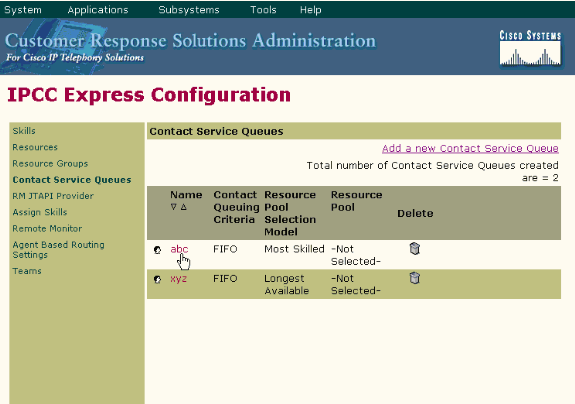
-
Bajo la Configuración de cola de servicio de contacto, puede establecer el Trabajo automático como Habilitado que permite que los agentes en esta CSQ se muevan automáticamente al estado Trabajo después de una llamada.
Si este valor se establece en Disabled, el agente entrará en el estado Ready o Not Ready cuando finalice una llamada, en función de la configuración Automatic Available (Disponible automáticamente) del agente.
-
Configure el tiempo de cierre como Habilitado e ingrese el retraso de cierre en segundos.
Cuando el Tiempo de cierre está habilitado, hace que el agente entre en el estado de cierre automáticamente cuando finaliza una llamada y la duración del tiempo que el agente está en el estado Trabajo viene determinada por el período de tiempo de cierre (superior a 0 segundos pero inferior a 7200 segundos).
-
Haga clic en Next y luego en Update.
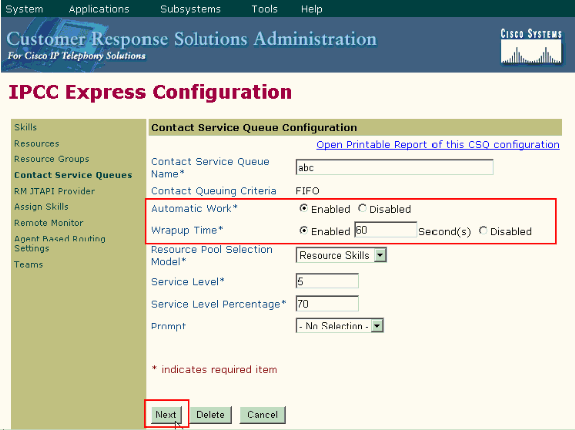
Nota: Incluso si ha configurado el Tiempo de Cierre como Activado con el tiempo en segundos, no funcionará a menos que el Trabajo Automático también esté configurado como Activado.
Activar disponibilidad automática en el recurso
Complete estos pasos para habilitar la disponibilidad automática en un recurso:
-
Desde CRS App Admin, elija Subsystem > Rmcm > Resources y haga clic en el recurso para el que desea configurar el temporizador de cierre.
-
Establezca Automático disponible como Activado.
-
Haga clic en Update (Actualizar).
Nota: Si ambas están configuradas, el trabajo automático en la configuración de colas de servicio de contacto invalida el trabajo automático disponible en la configuración de recursos. Independientemente de cuál sea la configuración Disponible automático, si Trabajo automático en el nivel de CSQ está habilitado, el agente pasa al estado Trabajo una vez que finaliza la llamada. Si Trabajo automático en cola de servicio de contacto está desactivado y Disponible automático está activado en dicho agente, el agente pasa al estado Preparado después de la llamada. Si Trabajo automático en cola de servicio de contacto está desactivado y Disponible automático está desactivado en el agente, el agente pasa al estado No preparado después de la llamada.
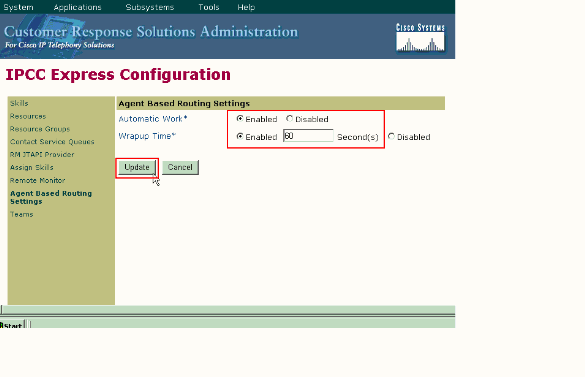
Solución alternativa para configurar la demora de cierre en CRS 4.x Standard Edition
Con CRS 2.x, 3.x y 4.x Standard Edition, existe una solución alternativa que permite que el agente tenga automáticamente un retraso antes de aceptar la siguiente llamada. Para ello, modifique el script de respuesta de voz interactiva (IVR) como se muestra en este procedimiento:
-
En el script IVR que utiliza para enrutar las llamadas de la cola a un agente, busque Select Resource Step (Seleccionar paso de recurso) y cambie la propiedad Connect a No.
-
En el paso Seleccionar recurso que ha modificado, hay un paso Seleccionado. Agregue un paso Delay. La hora debe ser la hora de cierre que desee configurar. Por ejemplo, 30 segundos. A continuación, agregue un paso Connect.
-
Verifique en CRS App Admin que todos los recursos ICD tengan Automático disponible establecido en Habilitado.
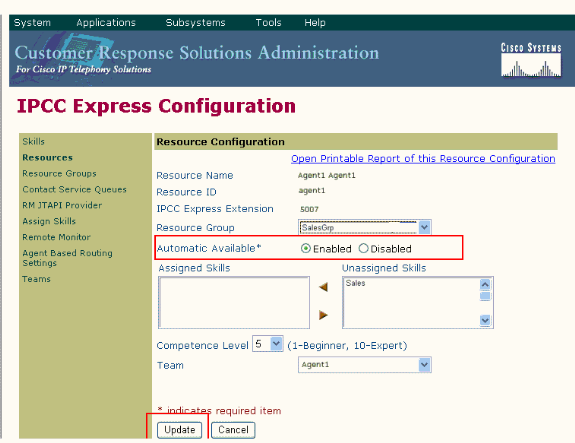
-
Verifique en CRS App Admin que todas las CSQ de ICD tengan el Trabajo automático establecido en Deshabilitado.
Esta lista detalla el comportamiento de los agentes una vez que se han realizado los pasos de configuración descritos en este documento:
-
El agente finaliza la llamada anterior y pasa al estado Preparado.
-
El agente se selecciona para aceptar la siguiente llamada y se le asigna el estado Reservado.
-
El script IVR alcanza el retraso de 30 segundos. Esto otorga al agente 30 segundos en el estado Reservado.
-
Una vez finalizado el retraso, la llamada se enruta al agente.
Verificación
Actualmente, no hay un procedimiento de verificación disponible para esta configuración.
Troubleshoot
La ventana de cierre desaparece después de que venza el tiempo de cierre
Complete estos pasos para forzar que la ventana de cierre no desaparezca hasta que el agente seleccione los datos de cierre:
-
Vaya a la página de configuración de la cola de servicio de contacto y active Trabajo automático y Tiempo de cierre. Haga clic en Next (Siguiente).
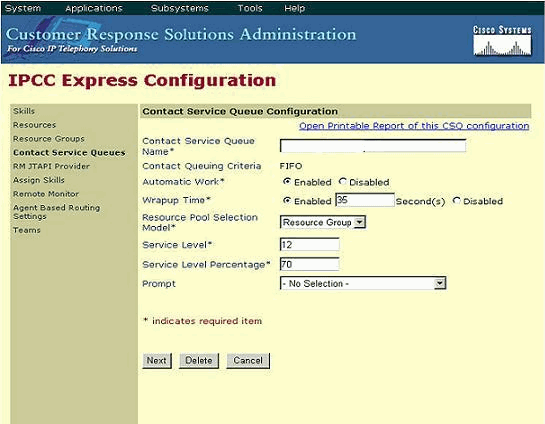
-
Vaya a Cisco Desktop Work Flow Administrator y elija Locations > Call Center.
-
Expanda Configuración del flujo de trabajo > Grupos de flujo de trabajo.
-
Haga clic en Datos de cierre y desmarque Habilitar cambio de estado automático.
Información Relacionada
- ¿Por qué entra Cisco Agent Desktop en estado Trabajo después de finalizar una llamada y desconectarse?
- Cisco IP ICD no puede enrutar la llamada a un teléfono de agente - Problema de espacio de búsqueda de llamadas
- Recursos de soporte de voz y Comunicaciones Unificadas
- Soporte Técnico y Documentación - Cisco Systems
Historial de revisiones
| Revisión | Fecha de publicación | Comentarios |
|---|---|---|
1.0 |
21-May-2007 |
Versión inicial |
Contacte a Cisco
- Abrir un caso de soporte

- (Requiere un Cisco Service Contract)
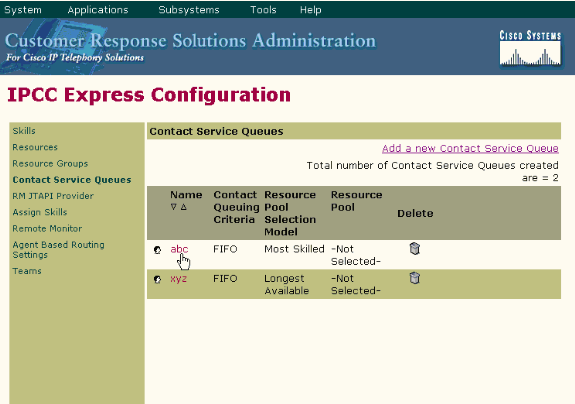
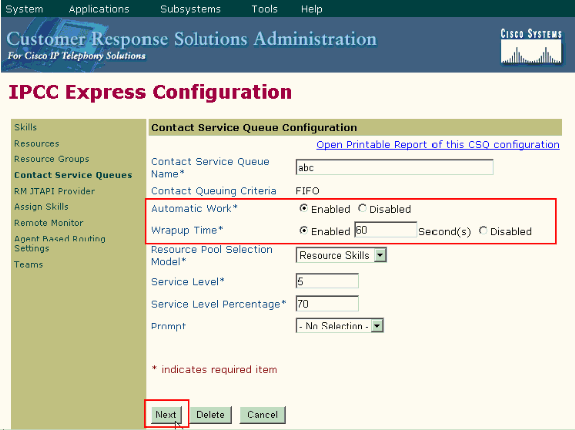
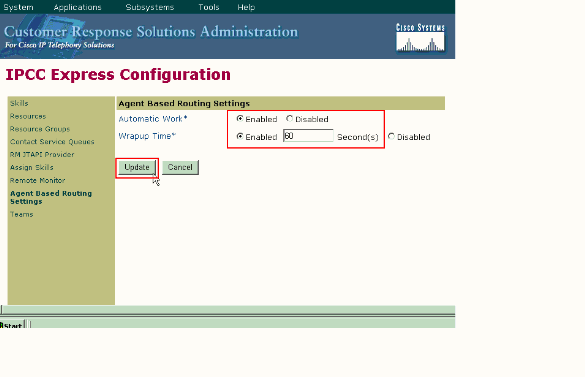
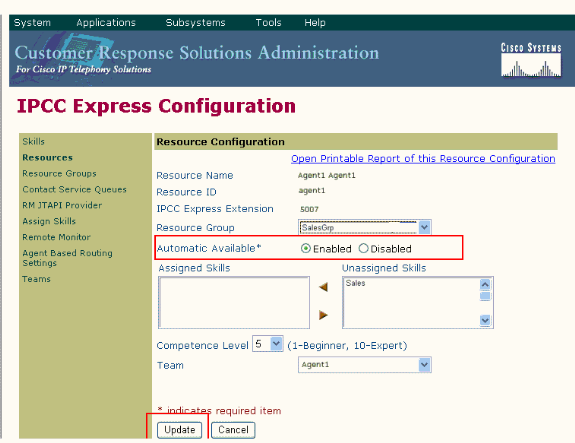
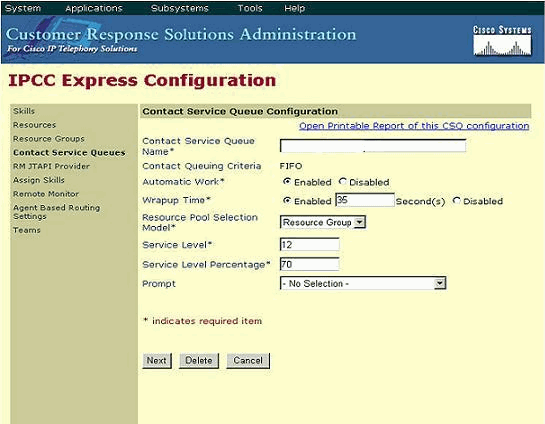
 Comentarios
Comentarios